PC で「d3dx9_43.dll が見つかりません」というエラーが表示される場合は、問題があります。このエラーは通常、ダイレクトX の実行が必要なアプリケーションを起動した後に表示されます。 Windows でのゲームには DirectX が不可欠であるため、ゲームを実行できずにこのエラーが表示される場合は、問題のトラブルシューティングを行う必要があります。
ありがたいことに、以下の手順に従って、DirectX の機能を復元し、「d3dx9_43.dll が見つかりません」エラーを修正する方法がいくつかあります。Windowsを素早く修復する
DirectX のバージョンを確認する
「d3dx9_43.dll が見つかりません」エラーは、ゲームの動作に必要なバージョンの DirectX が PC にインストールされていないことを示している可能性があります。ゲームを直接インストールするか、蒸気 などのゲーム配信サービスを使用してインストールすると、必要なパッケージがすべてインストールされるはずですが、Windows 10 上の DirectX の場合は当てはまりません。
以前のバージョンの Windows では DirectX が個別にパッケージ化されていましたが、Windows 10 では DirectX がコア コンポーネントになりました。ただし、それは必ずしも最新バージョンの DirectX がインストールされていることを意味するわけではありません。たとえば、DirectX 12 Ultimate は 2020 年 11 月にリリースされましたが、その日より前の Windows 10 PC は DirectX 11 または 12 を使用している可能性があります。
[スタート] メニューを右クリックし、[ファイル名を指定して実行 ] を選択すると、PC に現在インストールされている DirectX のバージョンを確認できます。 [ファイル名を指定して実行 ] ダイアログ ボックスで、dxdiag と入力してから、OK ボタンまたはキーボードの Enter を選択します。
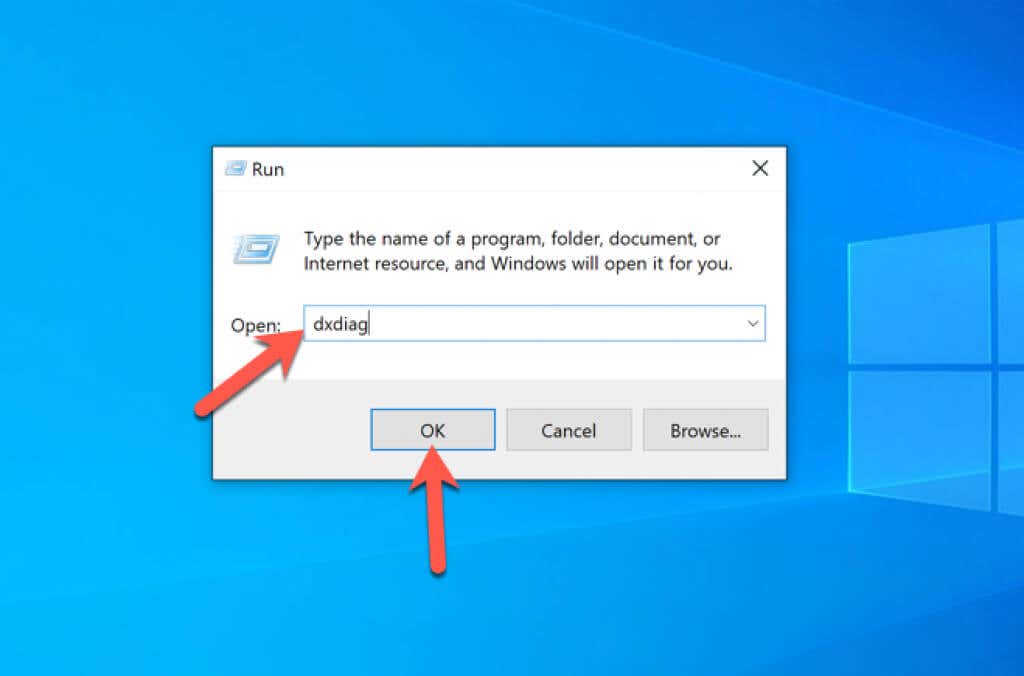
Dxdiag または DirectX 診断ツール を使用すると、DirectX のインストールに関する情報を確認できます。インストールされているバージョンを確認するには、必ず [システム ] タブを選択し、DirectX バージョン セクションに記載されている情報をお読みください。
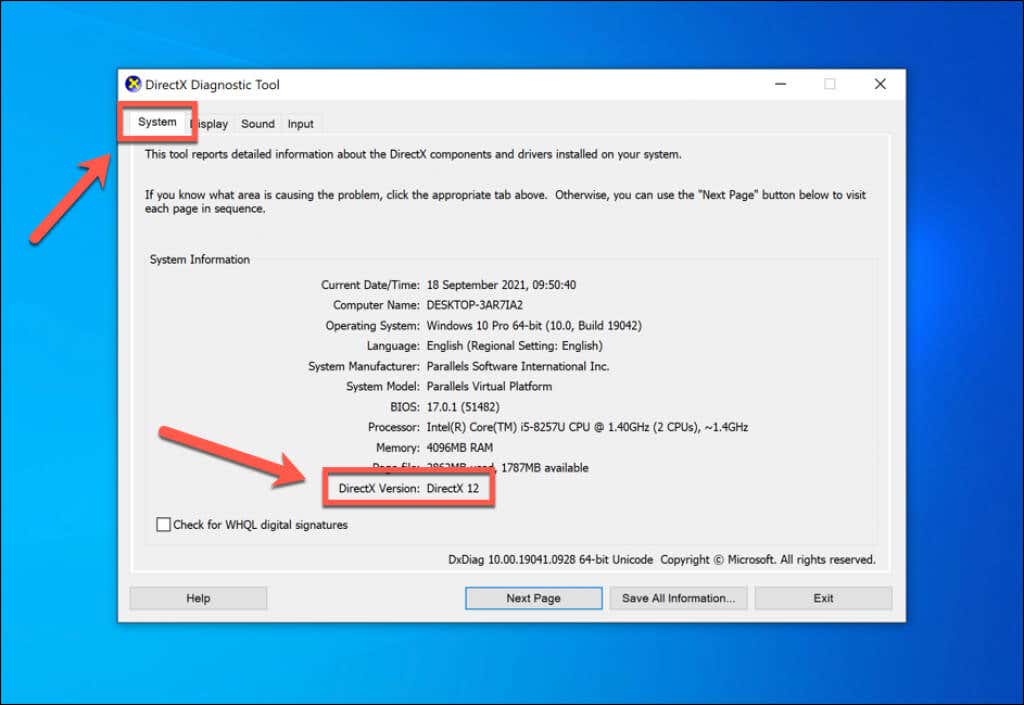
たとえば、DirectX 11 がインストールされているが、ゲームで DirectX 12 が必要な場合、このエラーが表示されるか、dxgmms2.sys BSOD などの同様のエラーが表示されることがあります。また、Windows 10 では直接サポートされていない可能性がある、古いバージョンの DirectX (Direct X 9、10 など) を必要とする古いゲームでも発生する可能性があります。
DirectX を更新して最新バージョンをインストールするには、Windows Update を使用する必要があります。古いゲーム用のレガシー DirectX ファイルをインストールするには、DirectX エンドユーザー ランタイム インストーラー を使用して問題を修正できます。.
ただし、DirectX ファイルが破損している場合 (Windows Update で問題を修復できない場合)、問題を解決するには SFCとDISM などのシステム修復ツールを使用する必要がある場合があります。 p>
Windows Update を確認する
Windows 10 のリリースにより、DirectX は Windows のコア コンポーネントになったので、ゲームをプレイするために手動でインストールする必要はなくなりました。ただし、新しい DirectX のアップデートやリリースにより、PC が古くなってしまう可能性があります。最新のゲームには、最新バージョンの DirectX が必要です。実行できない場合は、まず Windows Update で更新プログラムを確認してください。
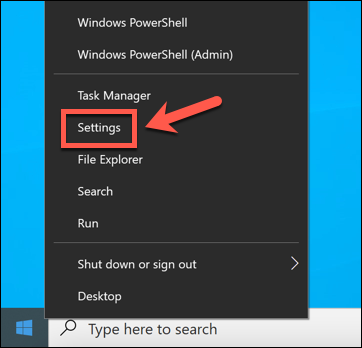
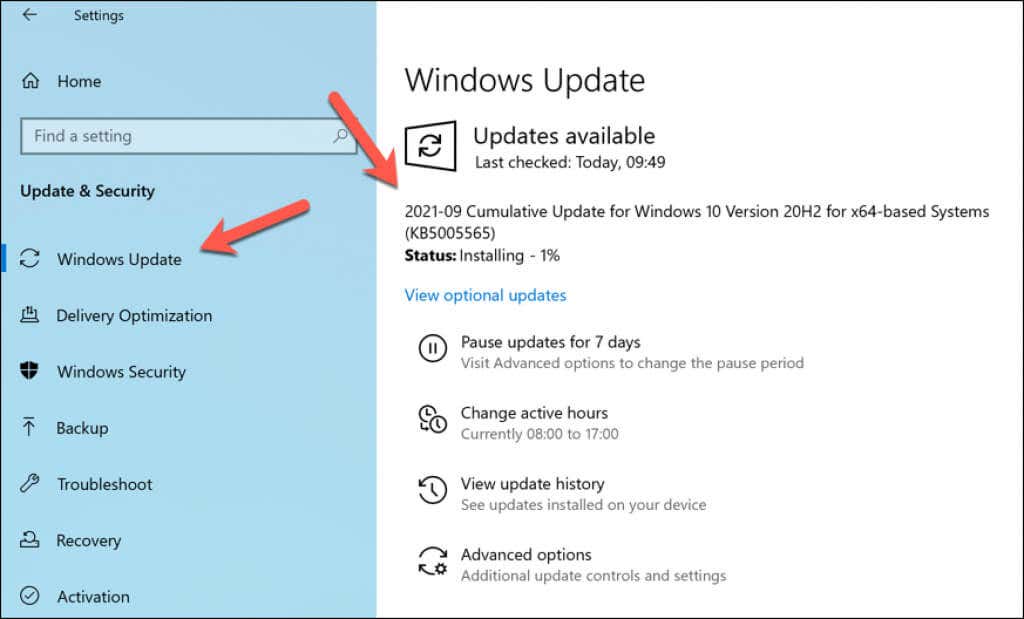
更新が見つかると、Windows は自動的にダウンロードとインストールを開始します。このプロセスが完了するまで待ち、PC を再起動して変更を完了してから、ゲームやアプリケーションを再度試してください。
Windows Updateの問題 に該当する場合は、Windows を強制的に正常に更新する までの追加手順が必要になる場合があります。
レガシー DirectX ファイルをインストールする
レトロゲーム のファンであれば、古いバージョンの DirectX を使用するゲームを実行することを好むかもしれません。 Windows には DirectX があらかじめパッケージ化されていますが、従来のバージョンの DirectX および関連 API (Direct3D など) は別のインストールが必要な場合があります。
Windows PC で古い 3D ゲームを実行できない場合は、DirectX エンドユーザー ランタイム Web インストーラー をダウンロードして実行し、必要なレガシー ファイルをインストールする必要がある場合があります。これには、古い DirectX API 用のパッケージ化されたライブラリが含まれており、インストールすると、古いゲームを PC で実行できる可能性があります。
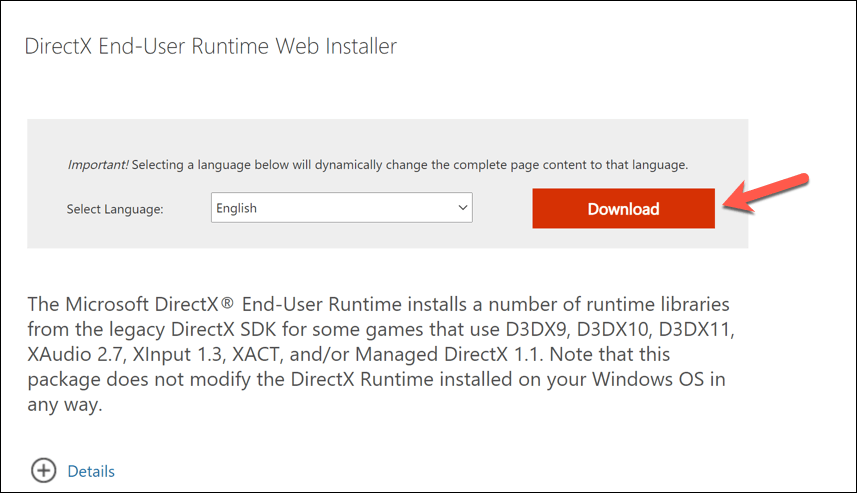
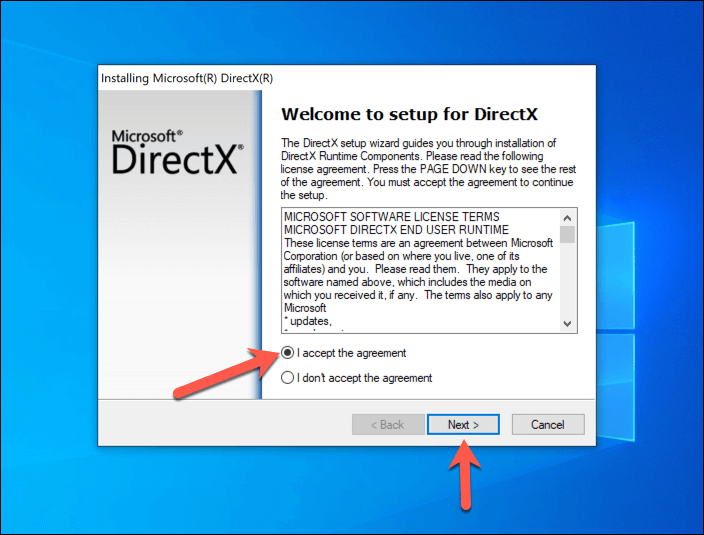
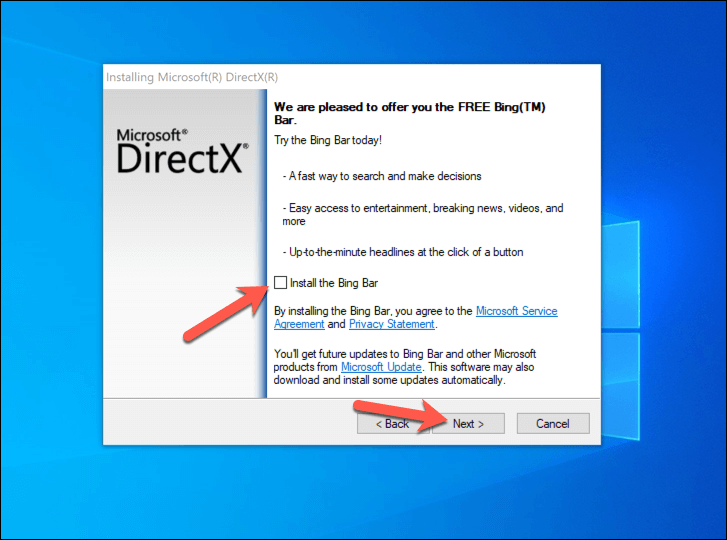
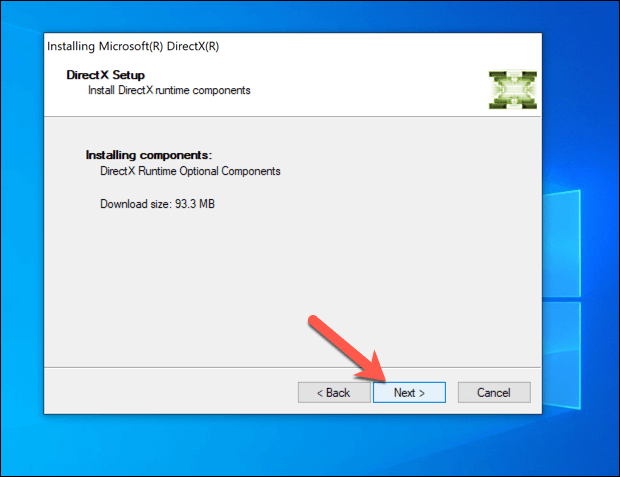

Windows システム ファイルを修復する
Windows Update (または DirectX レガシー インストーラー) で「d3dx9_43.dll が見つかりません」エラーを修正できない場合は、Windows インストールに問題があることを直接示しています。 DirectX は Windows にプレインストールされているため、システム ファイルを修復して、不足または破損した DirectX ファイルも置き換える必要があります。
これを行う最善の方法は、Windows PowerShell を使用して DISM ツールと SFC ツールを使用することです。 DISM は、SFC が PC を復元するために使用するオフライン Windows システム イメージの整合性をチェックし、不足しているファイルを特定できるようにします。
一方、SFC はシステム ファイルにエラーがないかチェックし、このシステム イメージを使用して修復します。 2 つのツールを一緒に実行すると、Windows インストールがファイルの欠落なしで適切に動作することが保証されます。
Windows で DISM と SFC を実行する方法
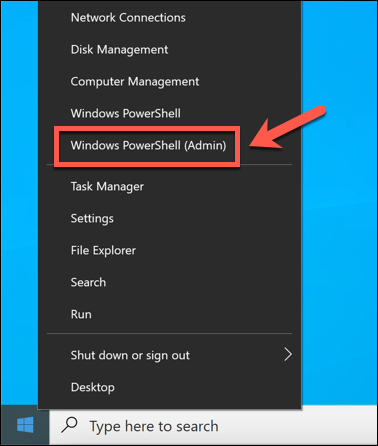
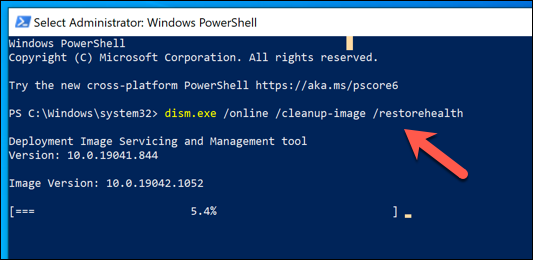
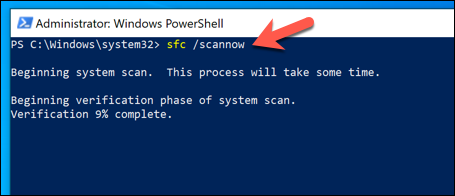
DISM ツールと SFC ツールが完了したら、PowerShell を閉じて PC を再起動します。再起動後、最初に「d3dx9_43.dll missing」エラーの原因となったゲームまたはアプリケーションを実行して、DirectX インストールが正しく動作していることを確認します。.
問題が解決しない場合は、システムの復元を使用して PC を復元する または Windows のワイプと再インストール までに、より抜本的な修復を検討する必要があるかもしれません。新規インストールは大胆に思えるかもしれませんが、他のすべてが失敗した場合、それが唯一の選択肢になる可能性があります。
d3dx9_43.Dll を手動で復元する
ファイルが 1 つ欠けているだけで、DirectX を搭載したゲームで問題が発生する可能性があります。 d3dx9_43.dll ファイルが (何らかの理由で) 見つからない場合は、別の Windows 10 PC から不足しているファイルをコピーすることで、ゲームプレイを手動で復元できる場合があります。これは、あなたが所有する別の PC、または可能であれば友人や家族からの PC である可能性があります。
ただし、Web サイトやフォーラムなどのオンライン ソース、または信頼できないその他のソースから DLL ファイルをダウンロードしないことが重要です。これらのファイルにはマルウェアがパッケージ化されている可能性があるため、ダウンロードした DLL ファイルまたは未知のソースから受け取った DLL ファイルを使用しようとした場合は、最初に マルウェアをチェックする を実行することをお勧めします。
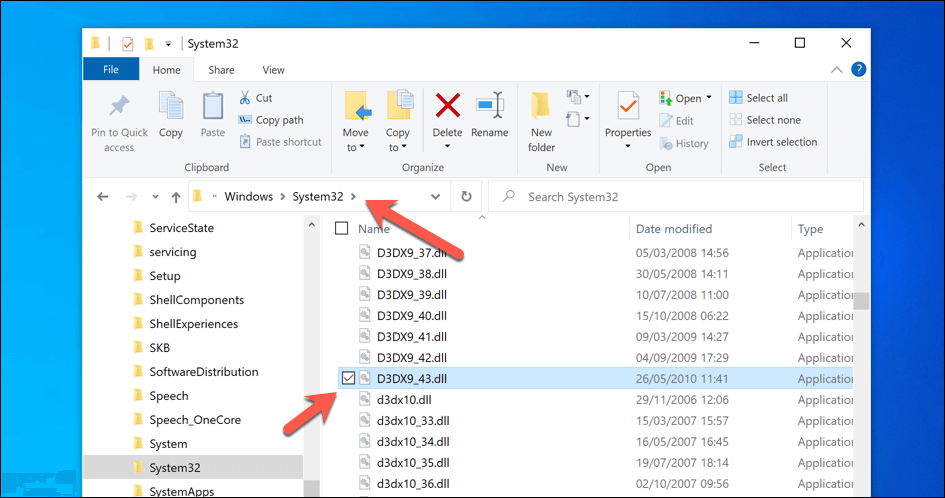
d3dx9_43.dll は通常、C:\Windows\System32\ ディレクトリにあります。他の場所からの d3dx9_43.dll ファイルがある場合は、そのファイルを PC に移動し、このディレクトリにコピーします。
ファイルをこの場所に移動したら、PC を再起動し、DirectX を必要とするソフトウェアまたはゲームを実行してみます。不足しているファイルがこれだけであれば、アプリケーションは実行されるはずです。ただし、他のファイルが見つからないか破損している場合は、問題を解決するための別の方法を検討する必要がある場合があります。
Windows 10 メンテナンス
「d3dx9_43.dll が見つかりません」というエラー メッセージは、思っているほど深刻なものではありません。 Windows を最新の状態に保ち、DirectX エンドユーザー ランタイム Web インストーラーを使用して DirectX レガシー ファイルをインストールすると、DirectX を修正してプレイを開始できるはずです。
次のステップは、プレイしたいゲームを見つけることです。 ゲームのバックログ を達成できない場合は、Steam などのゲーム ストアで新しいゲームを探すか、Epic Games などの スチーム代替品 を試してみるとよいでしょう。代わりに、または GOG.com を使用してください。
.